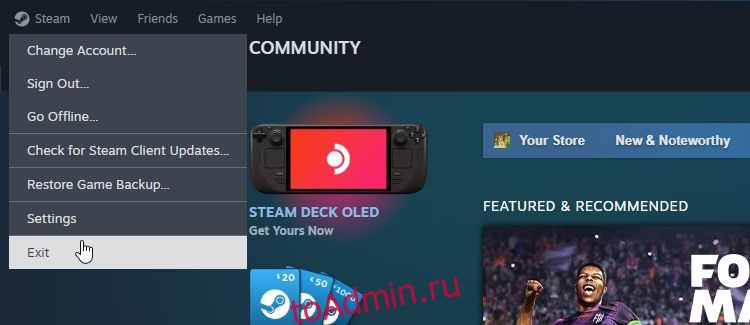Оглавление
Ключевые выводы
- Перезапуск Steam часто является лучшим первым шагом к исправлению ошибок и особенностей приложения.
- Используйте клиент Steam или значок на панели задач, чтобы правильно закрыть и перезапустить Steam.
- Перезапуск Steam может помочь устранить проблемы с обновлениями игры, проверкой установки, ошибками Steam Cloud и сетевыми ошибками Steam Friends.
Steam десятилетиями доставлял удовольствие геймерам на ПК, но он не идеален. Иногда вы сталкиваетесь с проблемой, которую можно решить путем быстрого перезапуска Steam. Таким образом, если вы хотите перезапустить Steam, вот несколько быстрых и простых способов сделать это.
1. Как перезапустить приложение Steam для ПК
Если Steam в данный момент открыт, самый быстрый способ закрыть его — нажать Steam > Выход на верхней панели приложения. Steam автоматически приостановит все активные загрузки, а затем отключится.
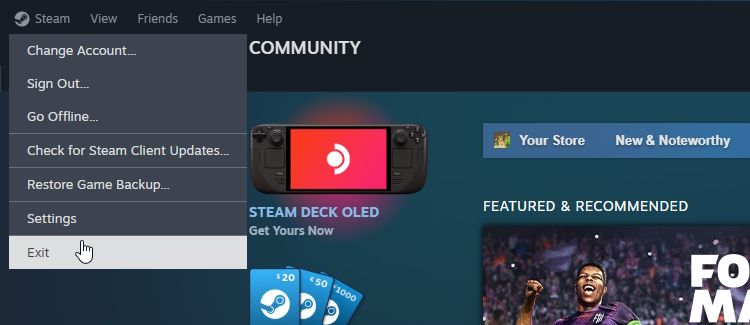
У вас может возникнуть соблазн нажать X в правом верхнем углу, чтобы закрыть Steam. Однако нажатие на эту кнопку не закрывает Steam должным образом; он просто сворачивает клиента на панель задач. Закрытие Steam через меню клиента полностью завершит процесс и позволит вам правильно перезапустить его.
2. Как перезапустить Steam с помощью панели задач Windows
Если вы не можете легко получить доступ к клиенту Steam, вы можете перезапустить его с помощью панели задач. При необходимости разверните панель задач, щелкните правой кнопкой мыши значок Steam и выберите «Выйти из Steam».
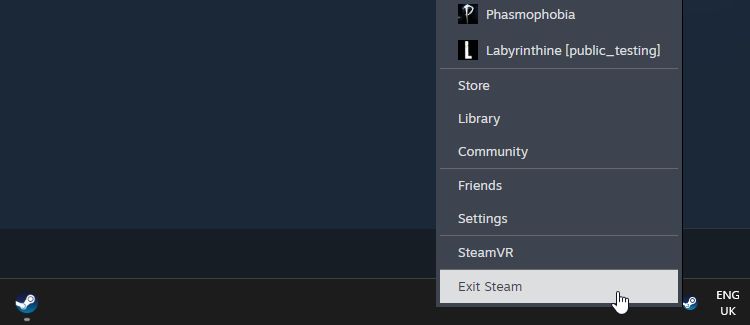
3. Как перезапустить Steam с помощью диспетчера задач
Если фоновые процессы Steam сохраняются даже после того, как вы полностью закрыли клиент, вы можете попробовать остановить их через диспетчер задач.
Чтобы сделать это в Windows, откройте диспетчер задач с помощью Ctrl + Shift + Esc и найдите процесс Steam. Щелкните его правой кнопкой мыши и выберите «Завершить задачу».
Вы также можете сделать это, когда настольное приложение Steam зависает или не отвечает.
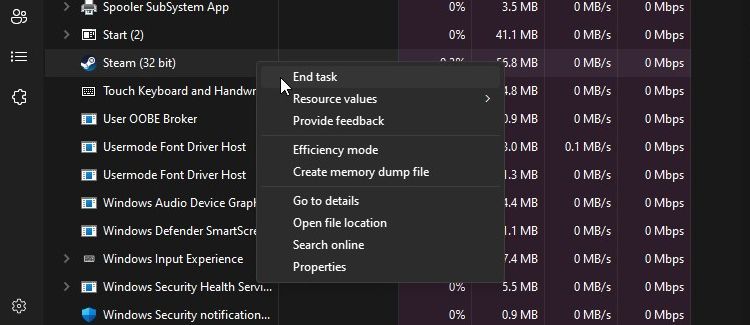
Почему вам следует перезапустить Steam?
Всякий раз, когда вы сталкиваетесь со странной ошибкой в Steam, перезапуск часто является лучшим первым шагом, чтобы ее исправить. Как бы просто это ни казалось, перезагрузка Steam может помочь исправить множество проблем с приложением.
Перезапуск Steam может помочь запустить обновление клиента
Иногда Steam будет получать обновления с новыми функциями или исправлениями ошибок. Обычно Steam автоматически обнаруживает обновление и просит вас перезапустить клиент, чтобы он мог его установить. Если обновление не найдено, перезапуск Steam заставит его выполнить еще одну проверку.
Перезапуск Steam может помочь обновить ваши игры
Steam обычно очень хорошо поддерживает обновления ваших игр. Большую часть времени Steam автоматически проверяет наличие обновлений для ваших игр и загружает все, что находит.
Однако иногда Steam требуется запрос на исправление игры. Проверка целостности игры в Steam может привести к тому, что ваша игра устарела. Однако в больших играх проверка файлов может занять много времени.
Таким образом, прежде чем делать что-либо существенное, стоит быстро перезагрузить Steam. Когда Steam перезагрузится, он проверит наличие обновлений игры и, возможно, найдет недостающий патч.
Перезапуск Steam может исправить зависший цикл «Проверка установки»
Когда Steam загружается, он проверяет, есть ли в вашей игре ожидающие обновления. Когда Steam сделает это, он отобразит сообщение «проверка установки».
Если Steam зависает во время этого процесса, стоит перезапустить клиент. Обычно этого достаточно, чтобы исправить все, что мешает Steam завершить процесс; если это не так, есть еще много исправлений, которые можно попробовать, когда Steam зависает при проверке установки.
Перезапуск Steam может исправить ошибки Steam Cloud
Steam Cloud хранит копии совместимых файлов сохранения и синхронизирует их с другими вашими устройствами. Однако процесс синхронизации иногда может выдавать сообщения об ошибках и не позволяет вам загрузить последнее сохранение в облако.
К счастью, существует множество способов исправить ошибку Steam Cloud, и перезапуск клиента — один из первых способов, который стоит попробовать.
Перезапуск Steam может исправить ошибки с друзьями в Steam
Иногда в Steam возникают проблемы с подключением к сети друзей. В этом случае вы не сможете видеть, какие друзья находятся в сети, и не сможете использовать список друзей, чтобы присоединиться к играм вашего друга.
Обычно ошибка возникает из-за выхода из строя серверов Valve, и вы ничего не можете сделать, чтобы это исправить. Однако есть несколько способов исправить ошибку Steam «Сеть друзей Steam недоступна», если она возникает только на вашем устройстве; перезапуск Steam — это простой первый шаг.
Перезапуск Steam — хорошая отправная точка для диагностики странной проблемы, с которой вы столкнулись. Это легко сделать, и иногда это все, что нужно, чтобы Steam снова заработал. Просто не забудьте правильно закрыть Steam описанными выше способами, а не нажимать X в правом верхнем углу приложения.